在计算机网络中,每台计算机都有一个唯一的IP地址,用于在网络上进行通信。获取台式电脑的IP地址对于网络管理和故障排查非常重要。本文将介绍如何查看台式电脑的IP地址,并提供了简单的步骤供读者参考。
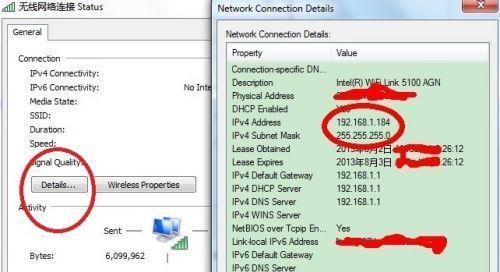
1.检查网络连接状态
通过点击电脑右下角的网络连接图标,可以查看网络连接状态,确保网络连接正常。
2.打开命令提示符
在开始菜单中搜索并打开“命令提示符”或“CMD”,这是一个用于执行各种命令的窗口。
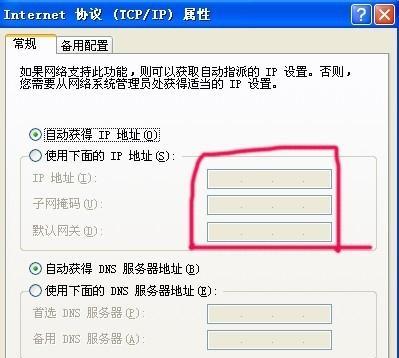
3.输入“ipconfig”命令
在命令提示符窗口中输入“ipconfig”命令,并按下回车键,系统将显示与台式电脑相关的网络配置信息。
4.找到台式电脑的IP地址
在ipconfig命令的输出结果中,找到标有“IPv4地址”的一行,后面的数字就是台式电脑的IP地址。
5.查看无线网络的IP地址
如果台式电脑是通过无线网络连接互联网的,可以在ipconfig的输出结果中找到标有“无线局域网适配器”的部分,其中的IPv4地址即是无线网络的IP地址。
6.使用图形界面查看IP地址
除了通过命令提示符查看IP地址,台式电脑的IP地址也可以在图形界面中找到。打开控制面板,点击“网络和Internet”,再点击“网络和共享中心”,在此页面可以找到台式电脑的IP地址。
7.查看路由器管理界面
台式电脑的IP地址也可以通过路由器的管理界面来查看。打开浏览器,输入路由器的IP地址,登录路由器管理界面后,在相关设置或状态页面可以找到台式电脑的IP地址。
8.使用网络管理工具
还可以使用各种网络管理工具来查看台式电脑的IP地址。网络扫描工具可以扫描整个局域网,列出所有计算机的IP地址。
9.静态IP与动态IP
了解台式电脑是否使用静态IP或动态IP对于网络配置和故障排查都非常重要。静态IP是手动设置的固定IP地址,而动态IP是由DHCP服务器自动分配的IP地址。
10.IP地址冲突问题
当多台计算机拥有相同的IP地址时,会导致网络冲突和通信问题。确保台式电脑的IP地址与其他设备不冲突是非常重要的。
11.了解IPv4和IPv6
目前主要使用的是IPv4地址,但IPv6地址的应用也逐渐增多。了解IPv4和IPv6的区别对于理解IP地址的发展和未来网络的发展趋势有帮助。
12.IP地址的作用
IP地址不仅用于标识计算机,还用于网络通信、路由选择和网络安全等方面。深入了解IP地址的作用有助于更好地管理和维护网络。
13.隐藏IP地址
有时候,为了保护个人隐私或绕过地理限制,人们希望隐藏自己的IP地址。使用代理服务器或虚拟专用网络(VPN)可以实现隐藏IP地址的功能。
14.动态DNS服务
如果台式电脑拥有动态IP地址(由ISP动态分配),可以使用动态DNS服务来为其分配一个固定的域名,以便通过域名访问台式电脑。
15.
本文介绍了多种方法来查看台式电脑的IP地址,包括使用命令提示符、图形界面、路由器管理界面和网络管理工具等。了解台式电脑的IP地址对于网络管理和故障排查非常重要,希望本文对读者有所帮助。
找到你的台式电脑的IP地址的简便方法
在日常使用电脑时,我们经常需要查看自己台式电脑的IP地址。IP地址是设备在网络上的身份标识,了解台式电脑的IP地址有助于进行网络设置、故障排除和安全管理等操作。本文将介绍如何查看台式电脑的IP地址,以及一些简便的方法,使您能够轻松定位到IP地址。
1.通过命令提示符查看
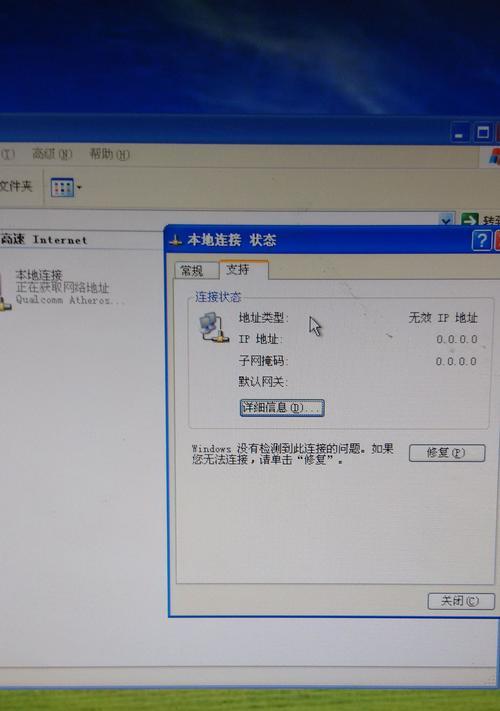
2.通过控制面板查看
3.在网络和共享中心查看
4.通过网络连接属性查看
5.在路由器管理界面查看
6.通过第三方软件查看
7.使用ipconfig命令查看详细信息
8.了解IP地址的结构和分类
9.动态IP地址和静态IP地址的区别
10.IP地址与子网掩码的关系
11.如何修改台式电脑的IP地址
12.IP地址冲突及其解决方法
13.如何隐藏台式电脑的IP地址
14.IP地址泄露可能带来的风险
15.如何保护台式电脑的IP地址安全
1.通过命令提示符查看:打开命令提示符窗口,输入"ipconfig"命令,即可查看到台式电脑的IP地址、子网掩码、默认网关等信息。
2.通过控制面板查看:在Windows系统中,点击开始菜单,选择控制面板,找到网络和Internet选项,点击查看网络状态和任务,即可查看到台式电脑的IP地址。
3.在网络和共享中心查看:在控制面板中选择网络和Internet选项,点击网络和共享中心,点击当前连接的网络名称,再点击详细信息,即可查看到台式电脑的IP地址。
4.通过网络连接属性查看:在桌面上右键点击网络图标,选择打开网络和共享中心,点击更改适配器设置,找到当前使用的网络连接,右键点击属性,再在列表中选择Internet协议版本4(TCP/IPv4),即可查看到台式电脑的IP地址。
5.在路由器管理界面查看:进入路由器管理界面,通常在浏览器中输入路由器的IP地址,登录后可以在相关设置或状态界面中找到连接到路由器的台式电脑的IP地址。
6.通过第三方软件查看:在互联网上有许多第三方软件可以帮助您查看台式电脑的IP地址,例如IPScanner、AdvancedIPScanner等,这些软件可以扫描网络中的设备,并显示其IP地址等信息。
7.使用ipconfig命令查看详细信息:在命令提示符窗口中输入"ipconfig/all"命令,可以查看到更详细的台式电脑网络配置信息,包括MAC地址、DNS服务器等。
8.了解IP地址的结构和分类:IP地址由四个数字组成,每个数字取值范围为0~255,它们分别代表网络号和主机号。IP地址根据不同的网络类别分为A、B、C、D、E类。
9.动态IP地址和静态IP地址的区别:动态IP地址由网络服务提供商自动分配,每次上网时都可能会更改;而静态IP地址由用户手动设置,不会更改。
10.IP地址与子网掩码的关系:子网掩码用于将IP地址划分为网络号和主机号,在进行网络通信时需要通过子网掩码来确定对方是否在同一网络中。
11.如何修改台式电脑的IP地址:通过修改网络连接属性中的Internet协议版本4(TCP/IPv4)设置,可以手动设置台式电脑的IP地址。
12.IP地址冲突及其解决方法:当两台设备拥有相同的IP地址时,会导致网络通信故障,需要通过更改其中一台设备的IP地址来解决冲突问题。
13.如何隐藏台式电脑的IP地址:可以使用代理服务器、VPN等方式来隐藏台式电脑的真实IP地址,提高网络安全性和保护隐私。
14.IP地址泄露可能带来的风险:IP地址泄露可能使您暴露在网络攻击和跟踪的风险中,了解IP地址的安全保护措施对于防范这些风险至关重要。
15.如何保护台式电脑的IP地址安全:使用防火墙、加密通信、定期更新软件补丁等方法可以提高台式电脑的IP地址安全性,并减少被攻击的可能性。
通过本文介绍的方法,您可以轻松查看台式电脑的IP地址。了解IP地址的结构和分类、动态IP地址和静态IP地址的区别,以及与子网掩码的关系,将帮助您更好地理解和应用IP地址。同时,保护台式电脑的IP地址安全也是非常重要的,通过采取相应的措施,可以有效地提高网络安全性和个人隐私保护水平。
标签: #台式电脑









